A molti sarà capitato di avere la necessità di inserire un simbolo all’interno di un testo e non trovarlo sulla tastiera, oggi segnaliamo un programma gratis tramite cui è possibile associare simboli ai tasti della tastiera in modo molto semplice e veloce.
Inoltre bisogna considerare che la disposizione dei caratteri nella tastiera infatti non è uguale in tutto il mondo. Le tastiere occidentali, quelle dei paesi europei e americani, differiscono poco tra di loro e le differenze sono per lo più nella presenza e nel posizionamento dei caratteri speciali, i caratteri accentati per esempio, o dei tasti specifici come Pagina Su, Pagina Giù, Inizio, Fine, Win, mentre le tastiere orientali, come le russe, le arabe o quelle dell’estremo oriente sono completamente differenti.
Nei computer portatili possiamo osservare in modo più marcato le differenze riguardo i caratteri della tastiera, variando queste da marca a marca e da modello a modello. I laptop di medie e grandi dimensioni avranno tastiere che assomigliano quasi a quelle fisiche dei normali desktop, i laptop di piccole dimensioavranno una tastiera più compatta, solitamente senza il tastierino numerico. I netbook montano una tastiera ridotta all’essenziale, spesso senza i tasti Inizio, Fine, sostituiti da combinazioni di tasti.
Questo perché la memoria centrale del computer riconosce come corrispondente a ogni tasto della tastiera un codice che viene salvato nella mappa conservata all’interno del sistema operativo stesso. Trattandosi di associazione di tasti a codici, questi possono essere cambiati all’occorrenza.
Uno strumento per associare simboli a tasti della tastiera in modo semplice è rappresentato da KeyTweak. Grazie a questo potremo potremo assegnare nuovi valori e nuove funzioni ai tasti. Una volta scaricato e avviato il programma, sarà sufficiente selezionare il singolo tasto dalla tastiera che vedremo nel video, cliccare il menu Choose New Remapping e selezionare il nuovo carattere o funzione da quelli mostrati.
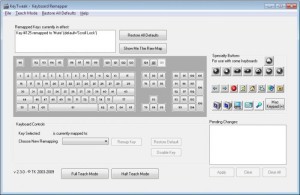
Fatto questo, bisogna cliccare su Remap Key, la modifica impostata sarà quindi messa in cosa e mostrata nella sezione Pending Changes. Cliccando Apply la modifica sarà confermata e diventerà attiva al riavvio di Windows.
Se invece si desidera disabilitare un tasto, bisogna selezionarlo dall’interfaccia del programma quindi cliccare su Disable Key. Non preoccupiamoci di eventuali errori, con Restore All Defaults potremo sempre ritornare alla situazione originale cancellando ogni nostra modifica.